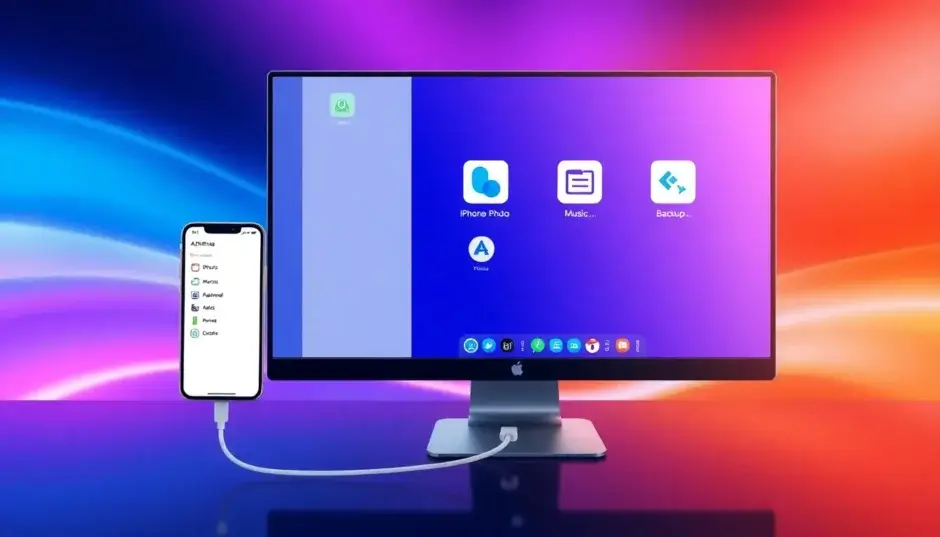要約:AnyTransの具体的な使い方について、まだよくわからないと感じている方もいるかもしれません。本記事では、AnyTransのダウンロードから初期設定、そして日々のデータ管理における具体的なanytrans 使い方について、詳細に解説していきます。AnyTransは、iMobie社が開発配布するiPhoneデータ管理ソフトウェアで、iTunesの代替としても非常に優秀です。すでに全世界で1000万ダウンロードを突破しており、その実用性は証明されています。
本記事では、AnyTransのダウンロード、インストール、そして日常的なデータ管理における具体的なanytrans 使い方を網羅的に解説します。特に、iTunesに縛られずにデータ転送やバックアップをしたい方、AndroidからiPhoneへのデータ移行を考えている方は、ぜひ参考にしてください。
Part 1. AnyTransのダウンロードとインストール
AnyTransを使い始めるには、まずソフトウェアのダウンロードとインストールが必要です。Windows版とMac版が提供されており、ご自身のOSに合わせて選択できます。Apple認定開発者によって開発されているため、ウイルスやマルウェアの心配なく安心して利用できます。
AnyTransのダウンロード方法
AnyTransを直接ダウンロードするには、以下のリンクからお使いのOSに合ったインストーラーを取得できます。
無料ダウンロード(Win版) Windows全般で動作可能 無料ダウンロード(Mac版) Mac全般で動作可能
まずは無料トライアルから試してみるのがおすすめです。これにより、本格的に導入する前にその機能性を確認できます。
Windowsでのインストール手順
Windows環境でAnyTransをインストールする手順は以下の通りです。
Step 1: ダウンロード完了後、インストーラーファイル「anytrans-ios-jp-setup」を探します。Google Chromeなどのブラウザを使用している場合、画面左下に表示される矢印をクリックし、「フォルダを開く」を選択します。
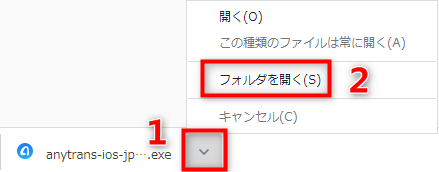
Step 2: ダウンロードした「anytrans-ios-jp-setup」ファイルをダブルクリックして実行します。
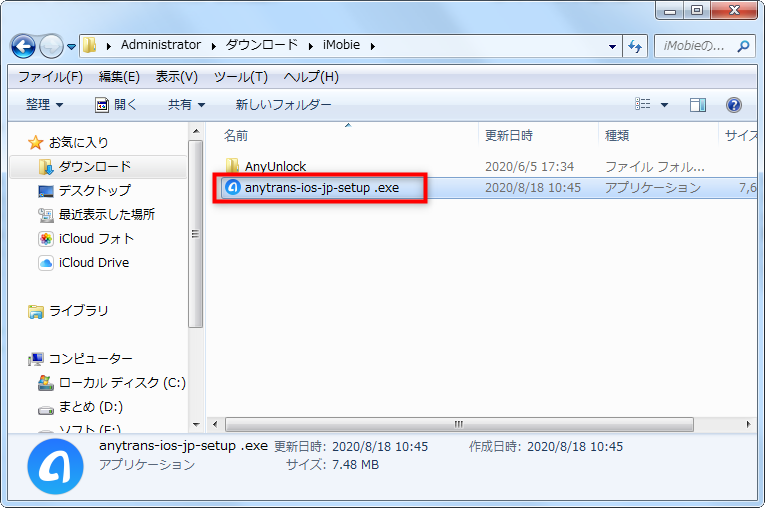
Step 3: 「AnyTransインストーラー」画面が表示されたら、中央にある「インストール」ボタンをクリックします。
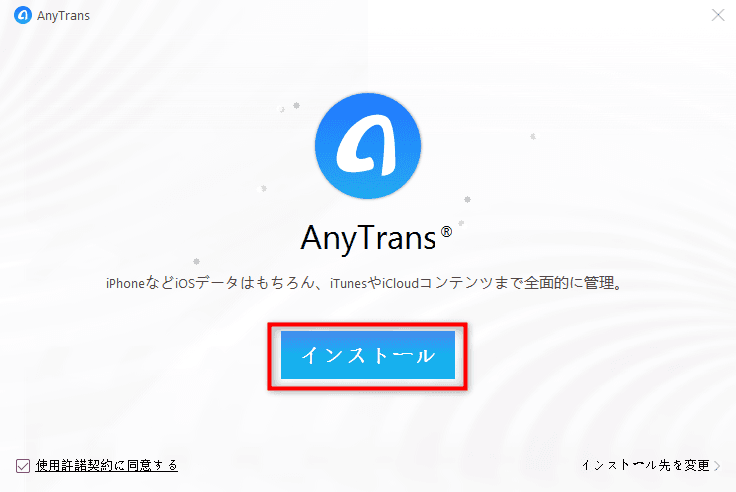
Macでのインストール手順
Macユーザーの場合の手順です。
Step 1: ダウンロードしたファイル「anytrans-ios-ip-mac.dmg」をダブルクリックして開きます。
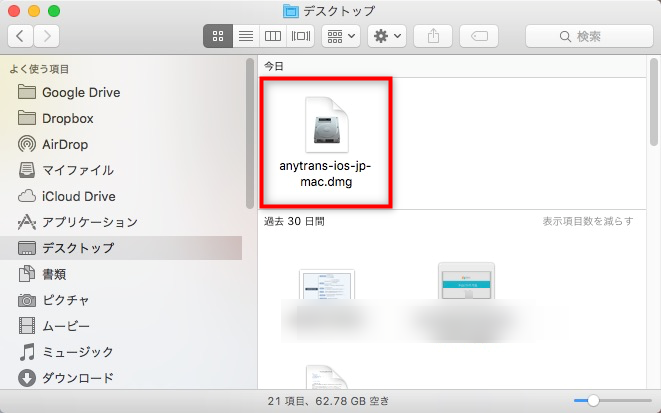
Step 2: 表示された画面でAnyTransのアイコンを再度ダブルクリックし、インストールプロセスを開始します。
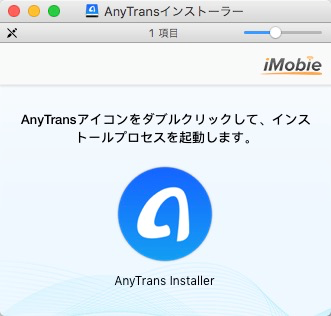
Step 3: その後、「インストール」ボタンをクリックすれば、インストールが完了します。
インストール終了後、AnyTransをすぐに起動できます。
Part 2. AnyTransの起動と初期設定
インストールを終えたら、いよいよAnyTransを起動し、使い始めるための準備をします。
AnyTransの起動方法
AnyTransを起動するには、主に2つの方法があります。
方法1: デスクトップ上のAnyTransアイコンをダブルクリックします。
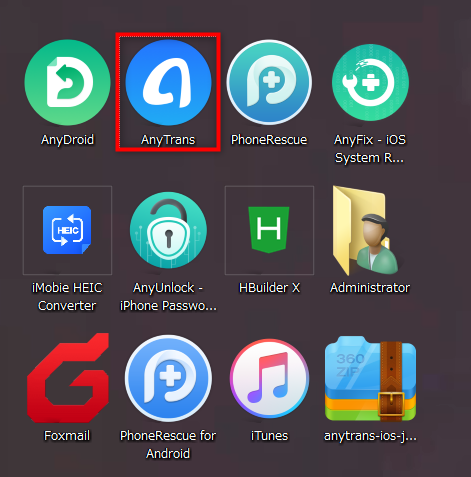
方法2: アイコンを右クリックし、メニューから「開く」を選択します。
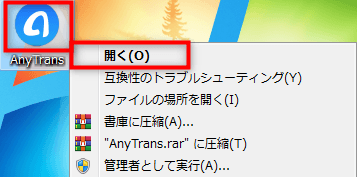
言語設定
インストール直後、通常は言語設定のポップアップが自動で表示されます。もし表示されない場合は、以下の手順で日本語に設定しましょう。この初期設定が、その後のスムーズなanytrans 使い方を左右します。
Windowsでの言語設定手順:
Step 1: AnyTransのホームページ(メイン画面)右上にあるアイコンをクリックし、「Choose Language」を選択します。
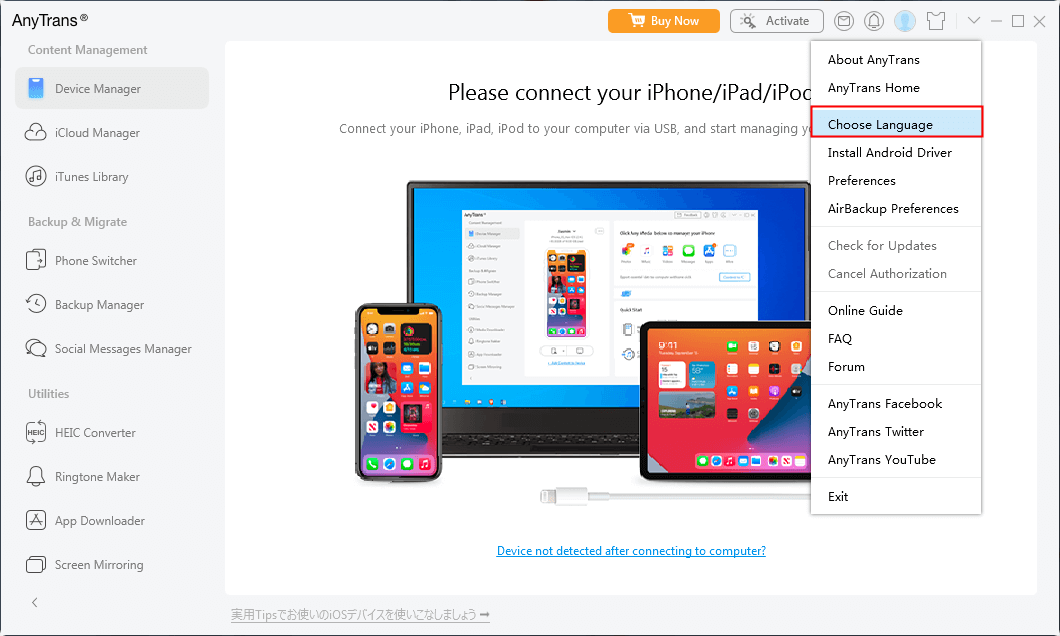
Step 2: 一覧から「日本語」を選択し、「設定」をクリックします。
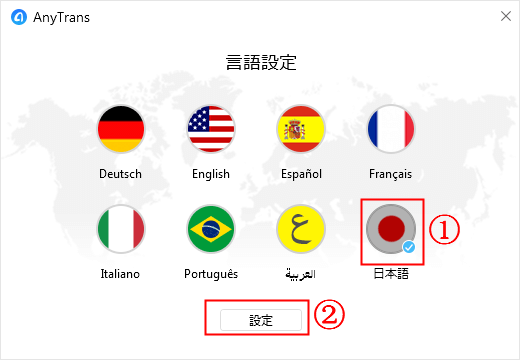
Macでの言語設定手順:
Step 1: 画面左上にある「AnyTrans」メニューをクリックし、「Choose Language」を選択します。
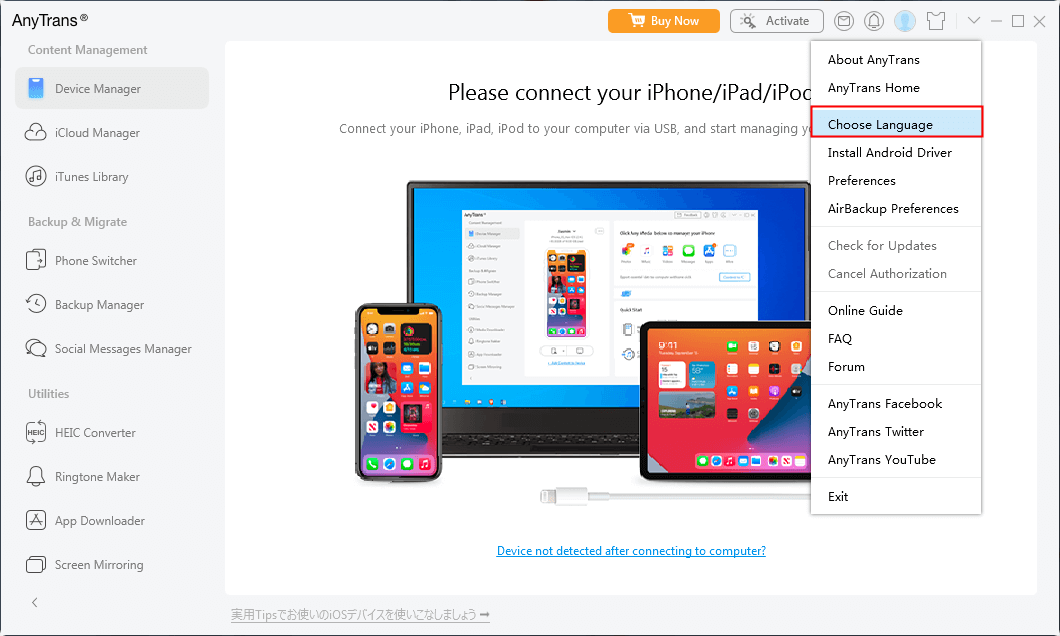
Step 2: 「日本語」を選択して、「設定」をクリックします。
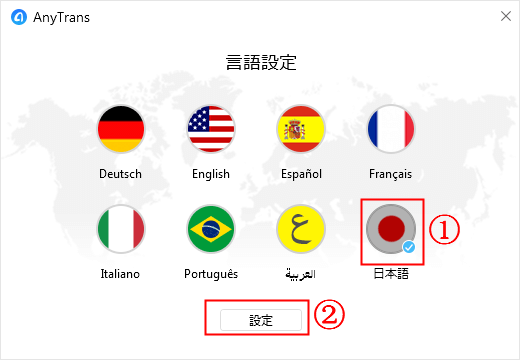
ライセンス認証(有料版利用の場合)
無料版には機能制限がありますが、すべての機能を利用したい場合はライセンス認証が必要です。購入後、確認メールでライセンスキーを確認できます。
Step 1: ホームページの右上にある「今すぐ購入」ボタン(または認証ボタン近辺)をクリックします。
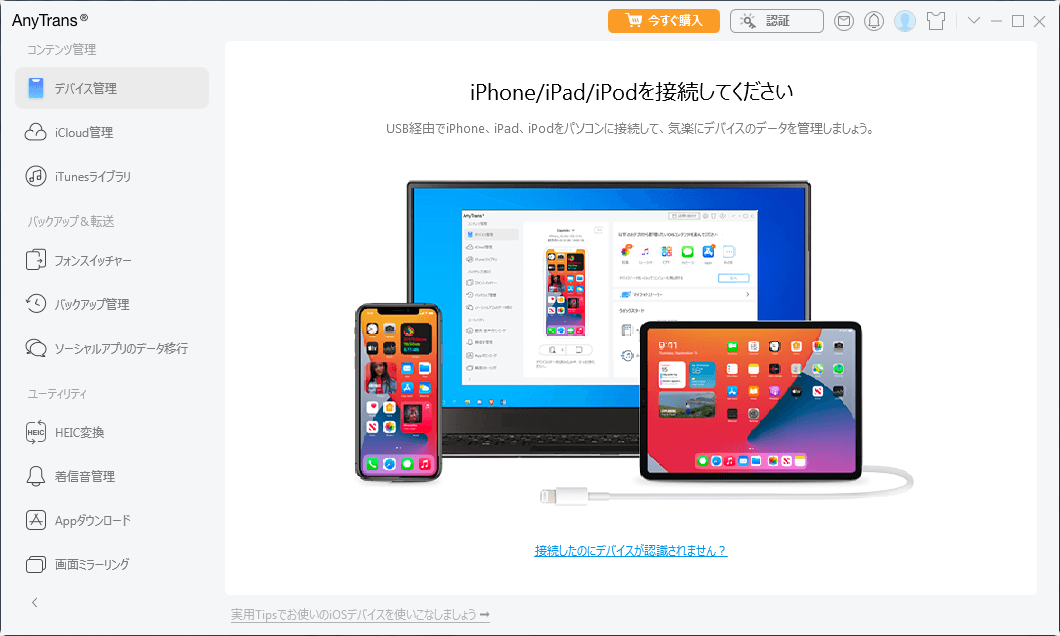
Step 2: すでに購入済みの場合は、「認証」ボタンをクリックします。
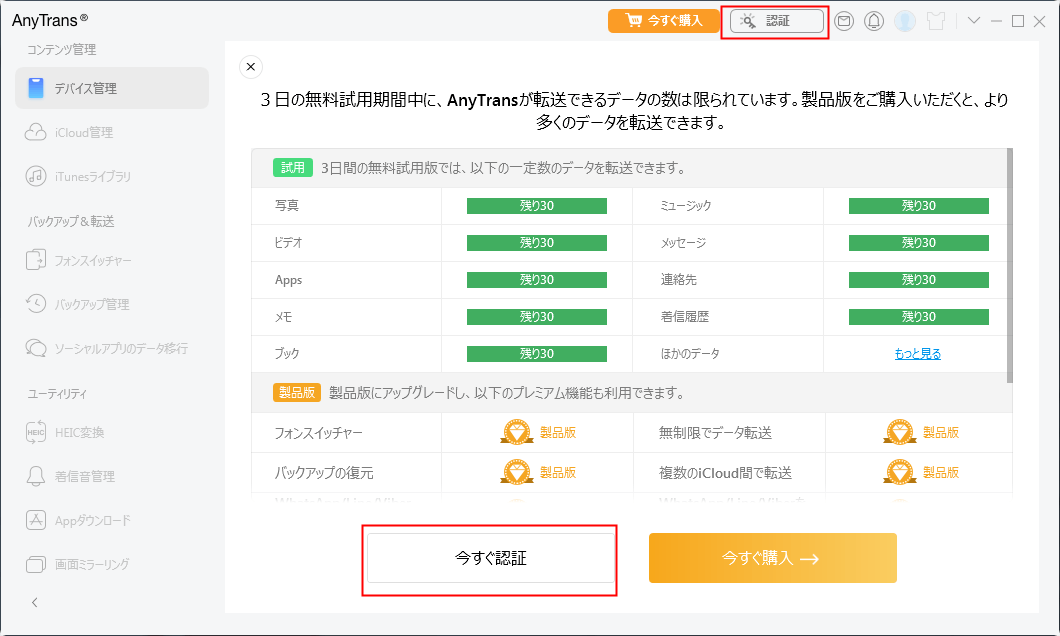
Step 3: 「今すぐ認証」をクリックし、アカウント情報と認証コード(プロダクトキー)を入力して「認証」ボタンをクリックします。
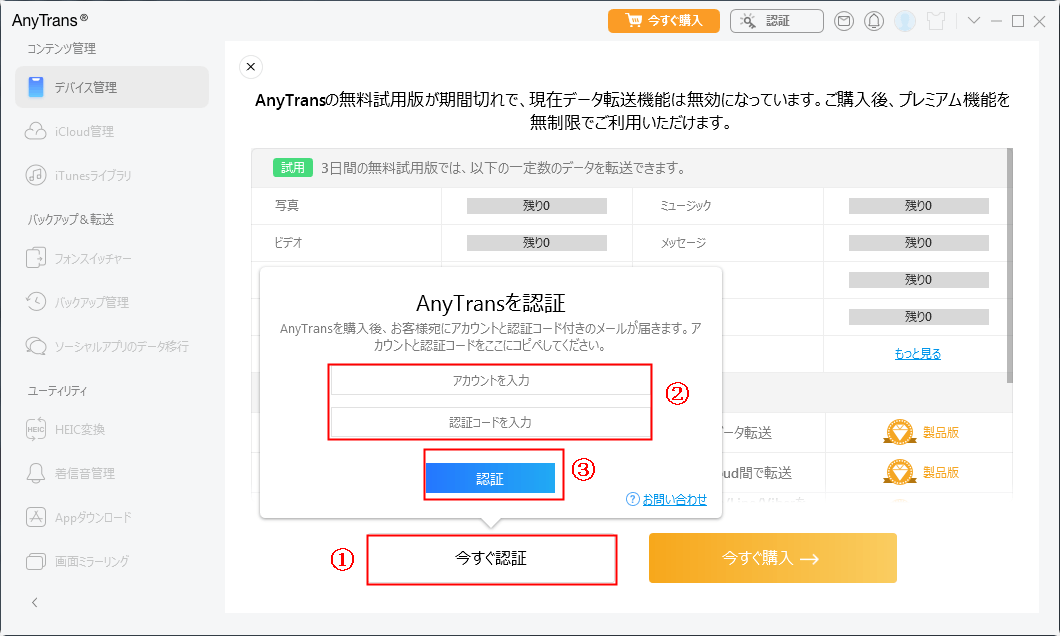
ライセンス認証が完了すると、すべての機能が制限なく利用可能になります。この認証プロセスも重要なanytrans 使い方の一部です。
Part 3. AnyTransでできることと無料版・有料版の違い
AnyTransは、単なるデータ移行ツールではなく、包括的なiOSデバイス管理ソフトウェアです。iTunesの代替として、多岐にわたるファイルを双方向で管理・転送できます。
AnyTransの主な機能
AnyTransで実現できる主な操作は以下の通りです。
- iPhoneと他のiOSデバイス、パソコン、iTunes間での双方向ファイル転送。
- AndroidからiPhoneへのデータ移行機能(フォンスイッチャー)。
- iTunesやiCloudのバックアップの閲覧、確認、内容の抽出。
- 高速なファイル転送スピード(例:100曲転送がわずか55秒)。
- 連絡先、メッセージ、音楽、写真、ビデオ、オーディオブック、書籍など、ほとんどのファイル管理。
- オンライン動画・音声ダウンロードやiCloud管理機能の提供。
- 音楽をiPhoneの着信音や通知音に設定する機能。
- アプリのアップデート、ダウングレード、バックアップ、管理。
- iPhoneホーム画面のカスタマイズ機能。
無料版と有料版の比較で見る
無料体験版と有料版では、利用できる機能や制限が異なります。特にデータ移行を頻繁に行う場合、有料版の強力な機能が役立ちます。
| 機能&サービス | 無料体験版 | シングルライセンス1年版 | シングルライセンス永久版 | マルチライセンス |
|---|---|---|---|---|
| 利用期間 | 3日間 | 1年間 | 無期限 | 無期限 |
| 対応パソコン台数 | 1台 | 1台 | 1台 | 5台 |
| 技術サポート | 不対応 | 24時間365日メールサポート | 24時間365日メールサポート | 24時間365日メールサポート |
| 写真、音楽などをiOSデバイス間で転送 | 毎日30項目のみ転送可能 | 無制限 | 無制限 | 無制限 |
| iOSデータをパソコンに移行 | 毎日30項目のみ転送可能 | 無制限 | 無制限 | 無制限 |
| iOSデバイスから音楽をiTunesに移行 | 毎日30項目のみ転送可能 | 無制限 | 無制限 | 無制限 |
| iOS /AndroidデータをiPhoneに移行 | ✖ | ● | ● | ● |
| iOSデバイスをバックアップ&選択して復元 | ✖ | ● | ● | ● |
| LINEトーク履歴をバックアップ&復元 | ✖ | ● | ● | ● |
| 古いiPhoneを丸ごと削除 | ✖ | ● | ● | |
| 着信音を作成&iPhoneに保存 | ✖ | ● | ● | ● |
無料版でも、写真や音楽の閲覧・検索、増量バックアップの作成、LINEなどのソーシャルアプリのバックアップ(プレビュ―可能)は可能です。しかし、AndroidやiCloudからのデータ移行、完全なバックアップからの選択的復元といった主要なデータ移行機能は、有料版でのみ利用可能です。特に「AndroidからiPhoneへデータを移行する」機能は有料版限定の強力なanytrans 使い方です。
Part 4.デバイス接続と基本的なデータ操作
AnyTransを最大限に活用するには、まずお使いのiOSデバイスを正しく接続する必要があります。接続後、多様なデータ管理が可能になります。
iPhone/iPad/iPodの接続手順
Step 1: USBケーブルを使用して、iPhone/iPad/iPodをパソコンに接続します。
Step 2: iOSデバイス側のロックを解除し、画面に表示されるメッセージでパソコンを「信頼」をタップします。その後、AnyTrans画面で「続行」をクリックします。
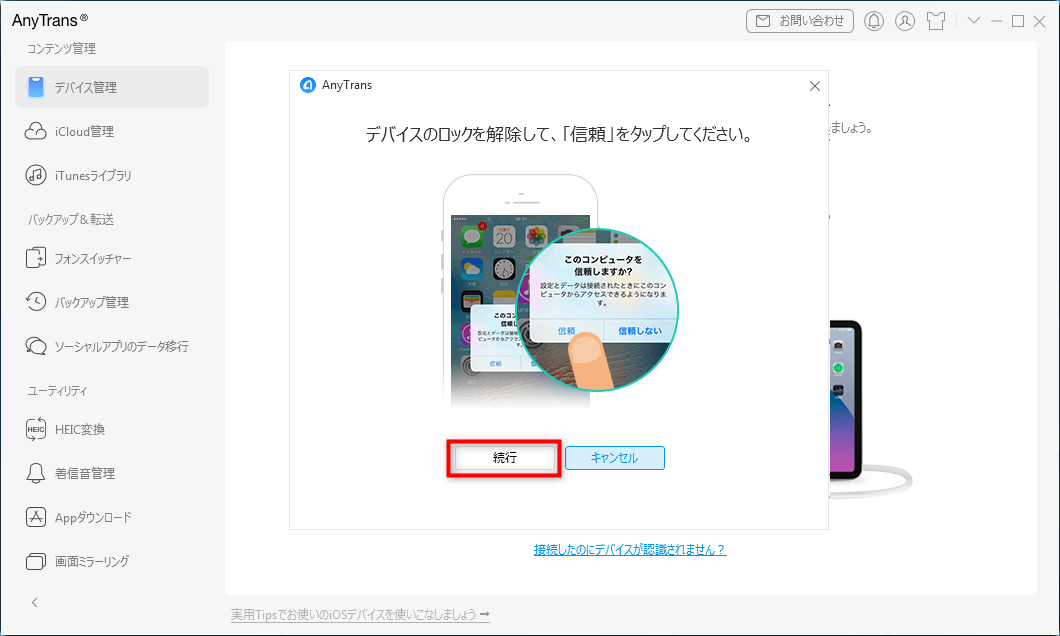
最新のiOS 17~iOS 26、iPhone 15~iPhone 17シリーズ、各種iPadシリーズに対応しています。接続が成功すると、管理したい機能を選択できるようになります。
インターフェースの基本操作
AnyTransのメイン画面には、様々な機能への入り口がアイコンとして並んでいます。
初期画面では主要な機能アイコンが表示されますが、対応するデータ種別をすべて表示させたい場合は、画面左下にある  ボタンをクリックして全画面表示に切り替えます。
ボタンをクリックして全画面表示に切り替えます。
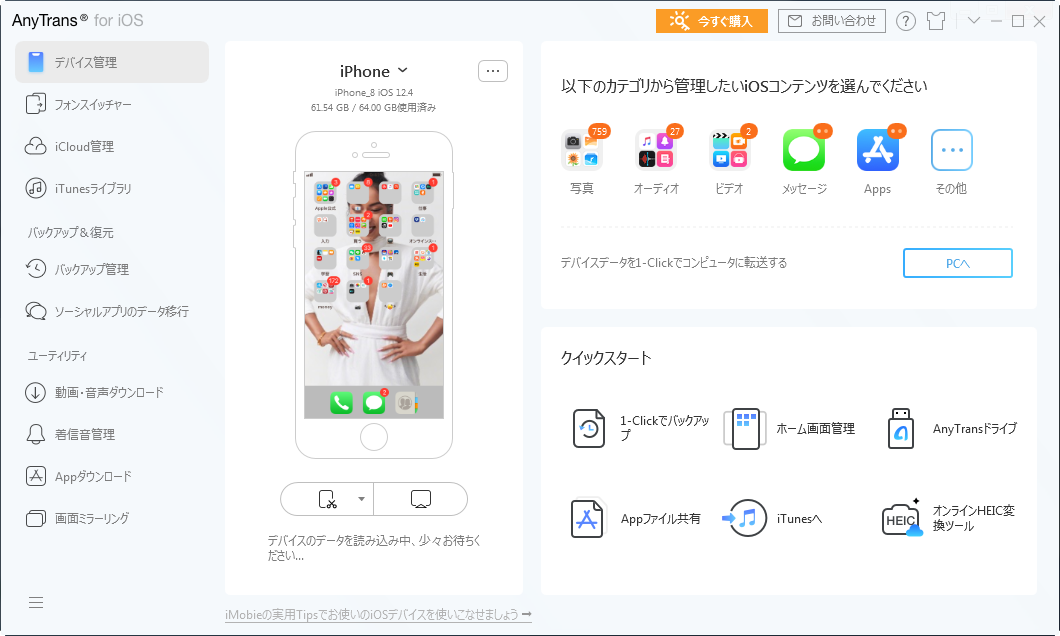
表示を切り替えると、写真、オーディオ、ビデオ、個人ファイルなど、カテゴリ分けされた詳細なデータ管理画面にアクセスできます。
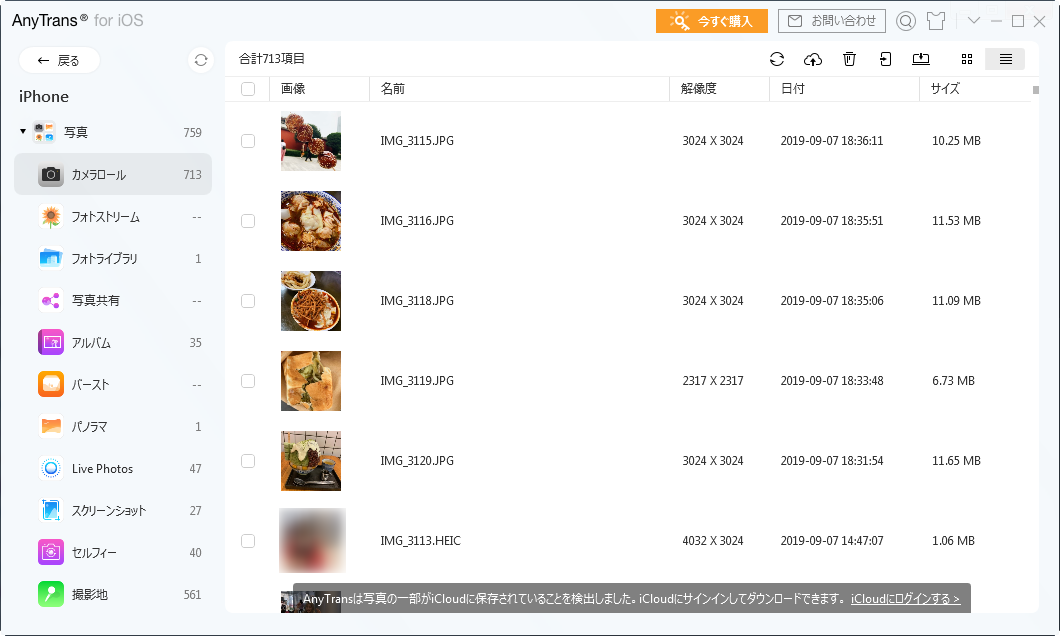
右側の機能バーには、フォンスイッチャーやiCloud管理などの重要機能がまとめられています。このバーを非表示にしたい場合は、 (Windows) または
(Windows) または  (Mac) ボタンをクリックしてください。
n
(Mac) ボタンをクリックしてください。
n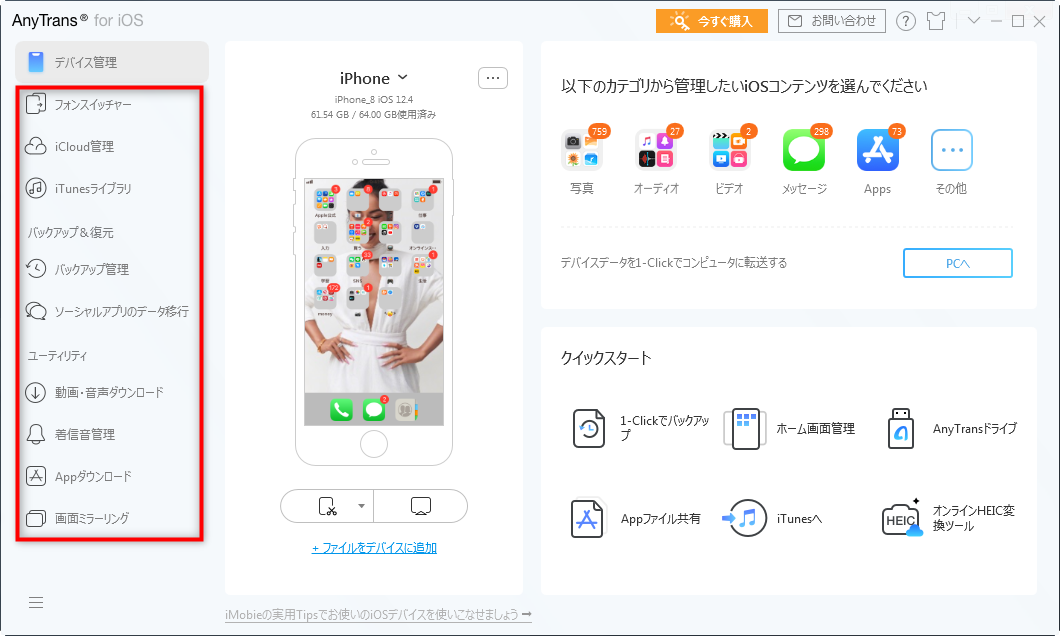
また、個別のデータ管理ページでは、右上にある機能ボタンを使って、さらに詳細な操作(例えばエクスポート形式の設定など)が可能です。
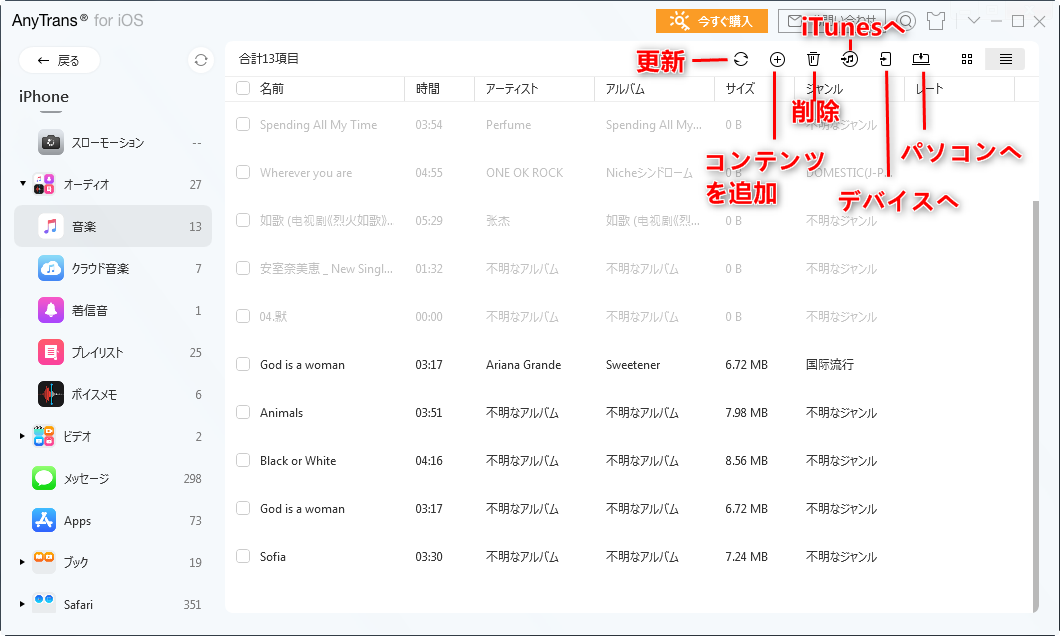
具体的なデータ操作:音楽の転送(デバイス管理)
ここでは、デバイス管理機能を使った音楽転送のanytrans 使い方を例に挙げます。
Step 1: 左のメニューバーから「デバイス管理」をクリックし、次の画面で「ミュージック」を選択します。

Step 2: 移行したい音楽データを選択します。もしiPhoneの音楽をiTunesに移行したい場合は、「その他」を開き、iTunesへ移行するアイコンをクリックします。逆に、iPhoneの音楽を他のiOSデバイスやパソコンへ転送したい場合は、右上の「デバイスへ」ボタンまたは「PCへ」ボタンをクリックしてください。
特に「PCへ」アイコンをクリックすれば、iPhoneのデータを一括でパソコンに転送する操作が可能です。
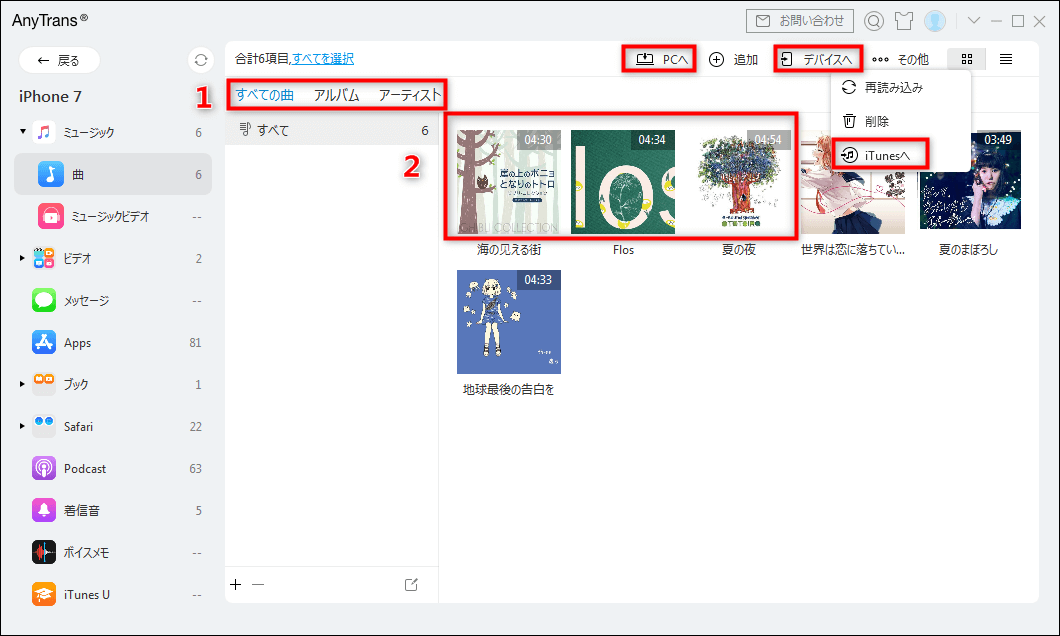
iTunesライブラリからのデータ転送も簡単
AnyTransはiTunesライブラリの管理にも優れています。iTunesに保存されている音楽、テレビ番組、PodcastなどをPCやiOSデバイスへ転送するanytrans 使い方を見ていきましょう。
Step 1: 左のメニューから「iTunesライブラリ」をクリックします。
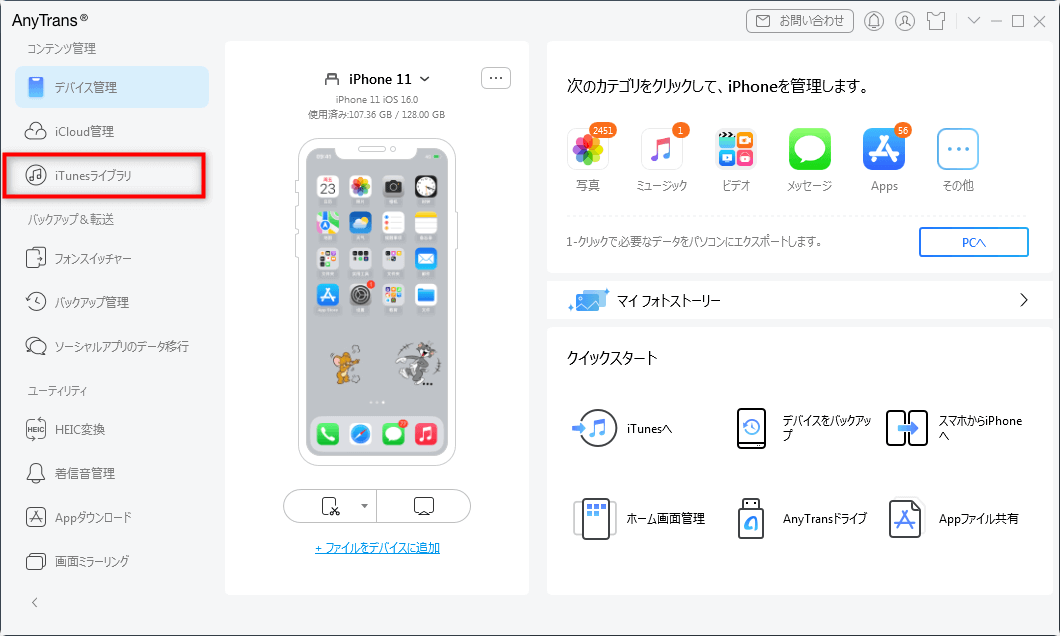
Step 2: 転送したいデータを選択し、右上のアイコン群から転送先に応じたアイコンをクリックしてください。
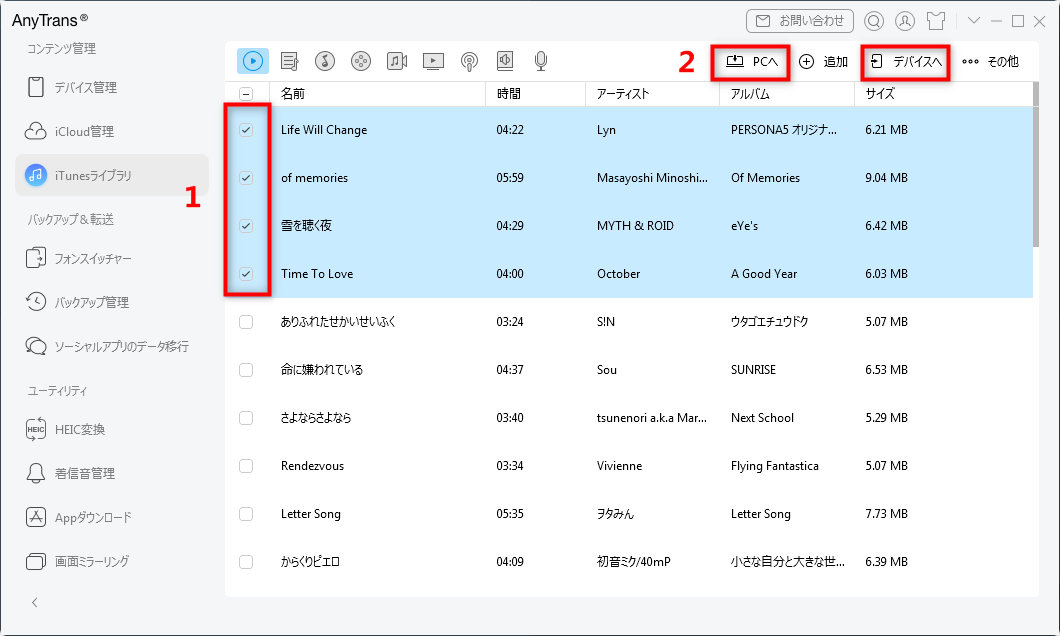
AndroidからiPhoneへのデータ移行(フォンスイッチャー)
機種変更などでAndroidからiPhoneへ乗り換える場合、AnyTransの「フォンスイッチャー」機能が非常に便利です。連絡先、メッセージ、写真、動画、書籍など様々なデータを移行できます。
Step 1: AnyTransホーム画面で「フォンスイッチャー」アイコンをクリックします。
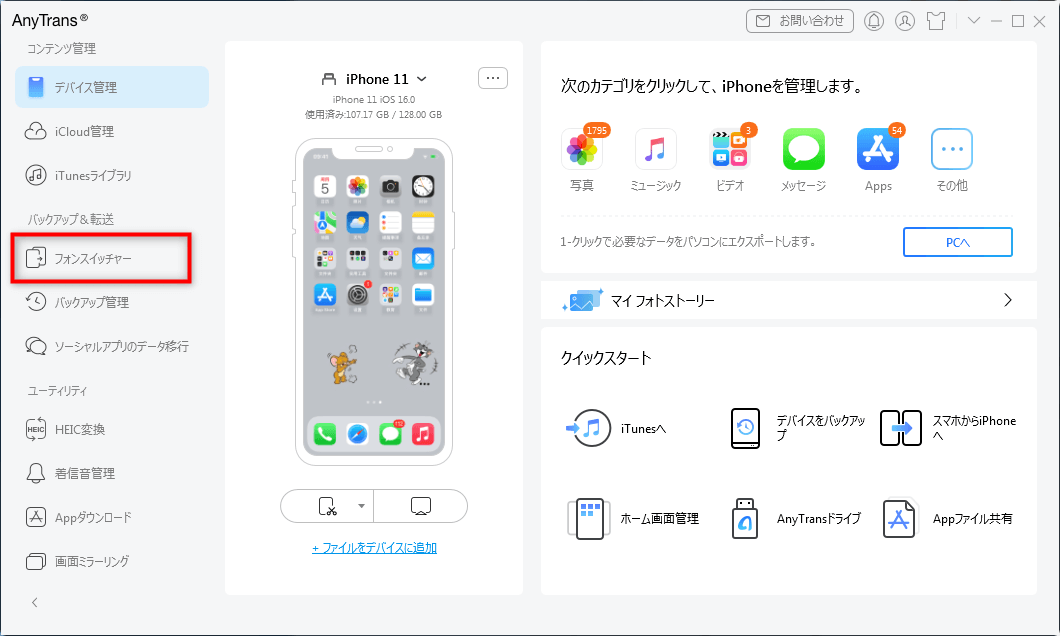
Step 2: 「iPhoneに引っ越し」を選択し、Androidデバイスから現在接続しているiPhone/iPad/iPodへデータを転送します。
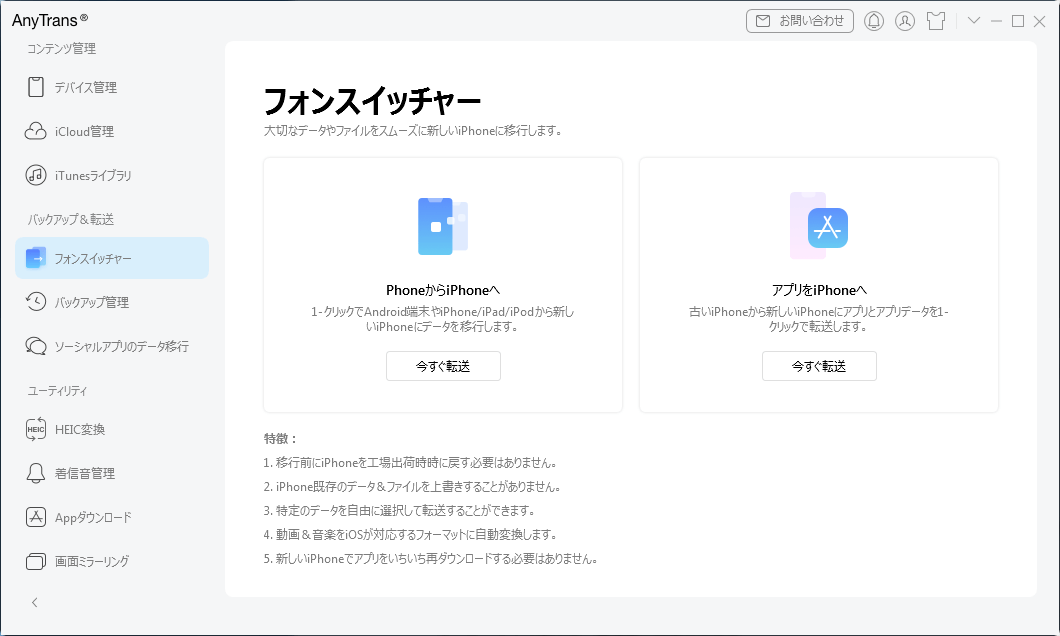
LINEトーク履歴の移行方法
特に重要なLINEトーク履歴の移行(AndroidからiPhoneへ)は、専門のanytrans 使い方として提供されています。無料版でも試用可能ですが、無制限の移行には有料版が必要です。
Step 1: AnyTransを起動し、「ソーシャルアプリのデータ移行」機能を選択し、「LINEをデバイスへ」をクリックします。
Step 2: 「今すぐ転送」をクリックします。
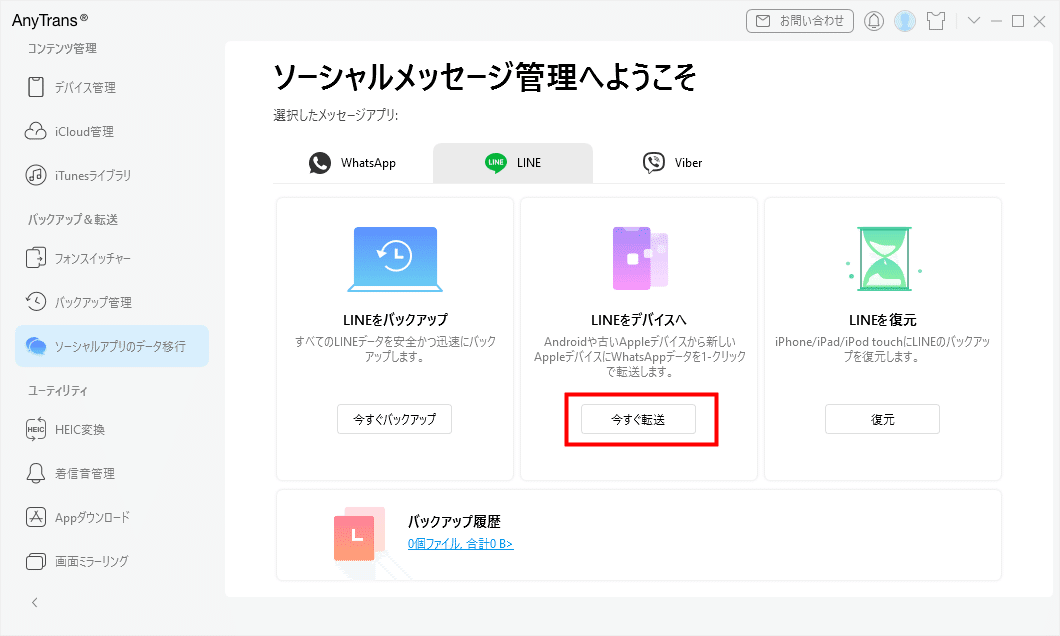
Step 3: USBケーブルでAndroid端末とiPhoneをパソコンに接続します。
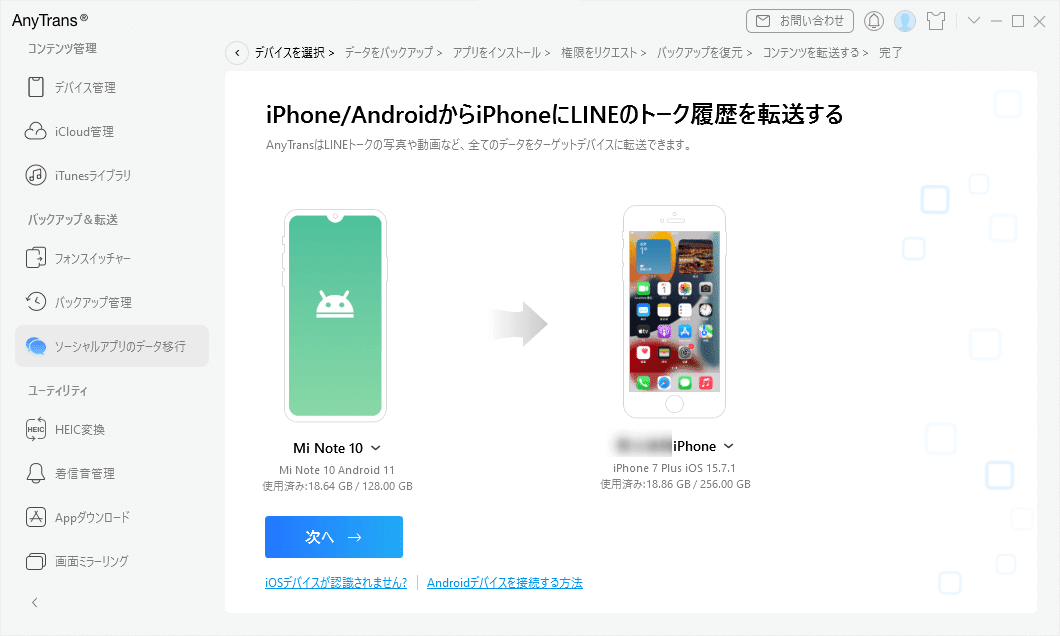
Step 4: 画面の指示に従って、AndroidのLINEデータをバックアップします。
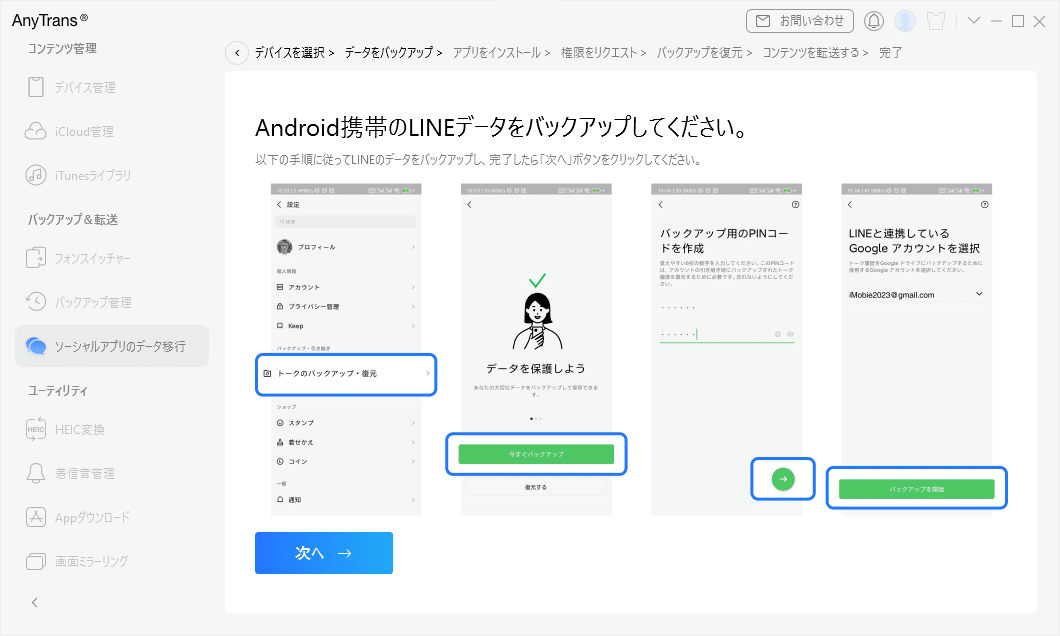
Step 5: 「続行」ボタンをクリックし、データがiPhoneへ転送されるのを待ちます。
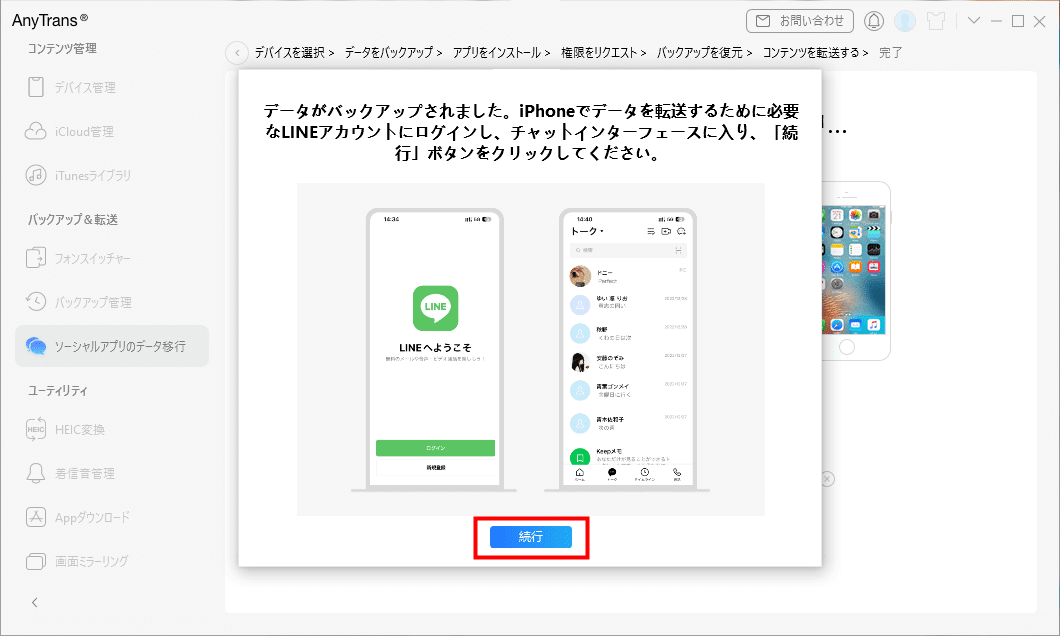
Part 5.その他の高度なanytrans設定
基本操作以外にも、AnyTransは様々な付加価値の高い機能を提供しています。初期設定やカスタマイズによって、より便利に使いこなせます。
バックアップ管理とエアバックアップ
AnyTransでは、iTunesバックアップの閲覧や、パソコンへの抽出が可能です。
Step 1: 「バックアップ管理」画面から、お使いのデバイスのバックアップや「バックアップ履歴」を確認できます。
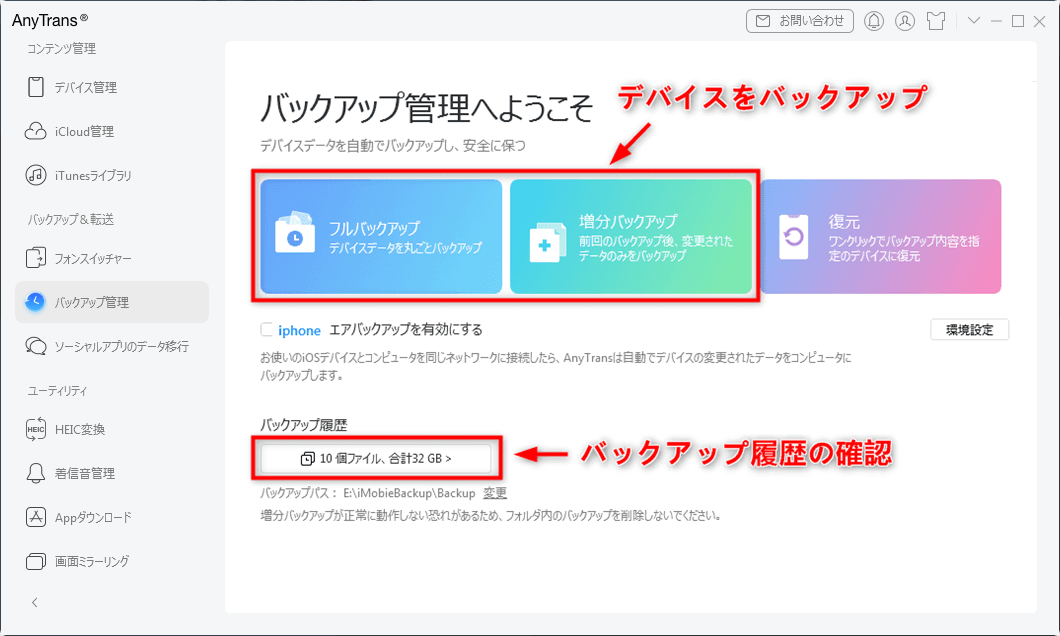
Step 2: バックアップ履歴を選択し、「開く」ボタンで保存されたデータを閲覧できます。
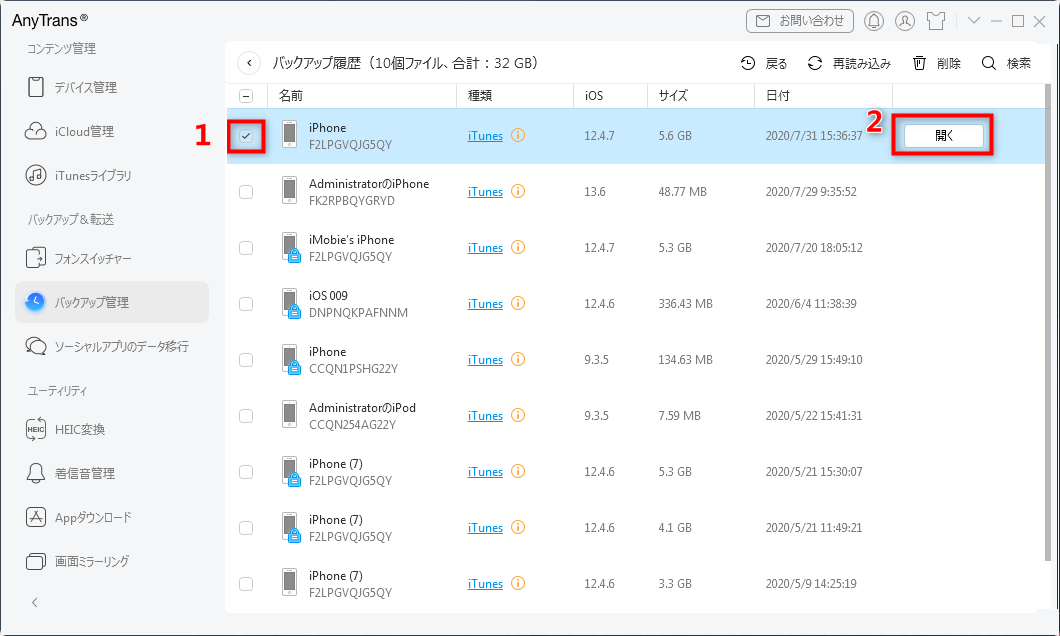
さらに、「エアバックアップ」機能を使えば、デバイスがPCと同じWi-Fiに接続されているだけで、自動的にデータがバックアップされます。この機能は非常に高速で、プライバシー保護のためAppleと同じ暗号化技術が採用されています。
着信音の作成と管理
電話やメッセージの通知音をカスタマイズしたい場合、AnyTransの「着信音管理」機能が活躍します。好きな音楽の一部を切り取り、簡単にiPhoneの着信音として設定・同期できます。
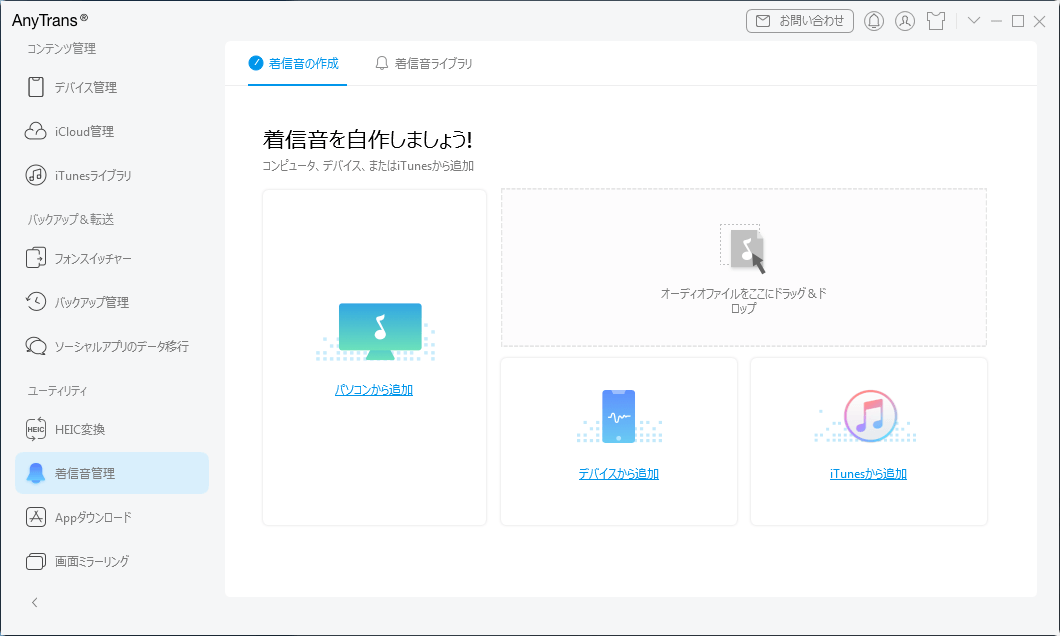
ホーム画面の整理
iPhoneのホーム画面がごちゃごちゃしているなら、このanytrans 使い方を試してみてください。「ホーム画面管理」機能を使えば、アプリのアイコンをカテゴリや色別に自動分類し、スマートに整理できます。
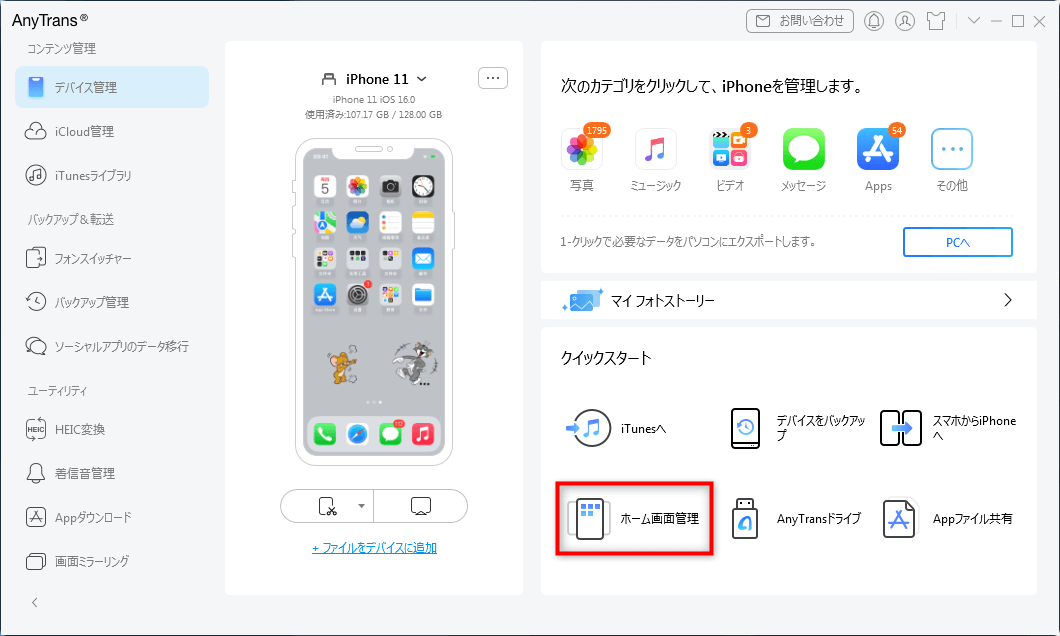
Appダウンロードと管理
特定のアプリ(.ipaファイル)をApp Storeからダウンロードし、Appライブラリに保存することも可能です。これにより、アプリのバージョン管理や、古いバージョンへのダウングレードも容易になります。
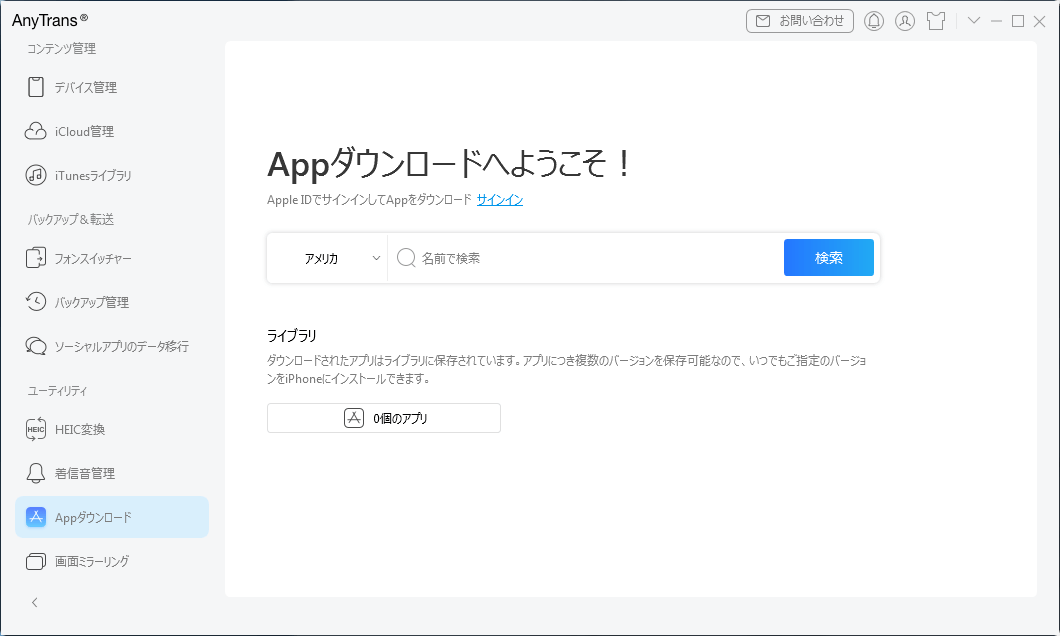
個人データ出力形式の設定
AnyTransの利用にあたり、個人データの出力形式を設定しておくと、後の作業がさらにスムーズになります。メニューバーから転送設定を開き、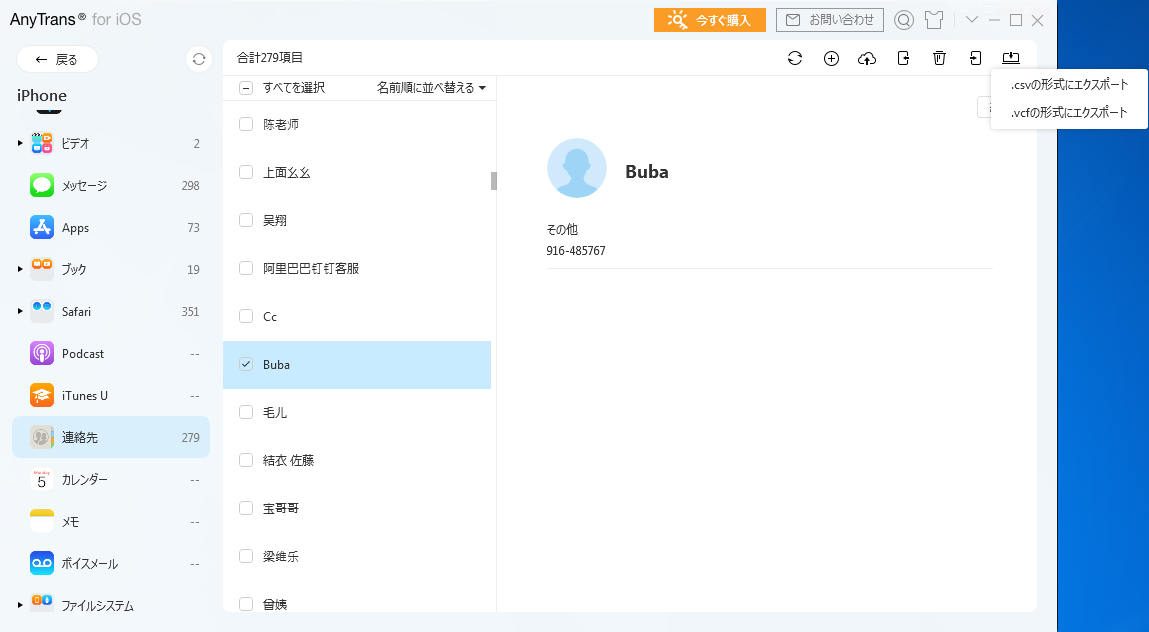 ボタンをクリックすることで、連絡先、メッセージ、メモなどの出力形式を細かく調整できます。このあたりの設定も、使いこなすための重要なanytrans 使い方と言えるでしょう。
ボタンをクリックすることで、連絡先、メッセージ、メモなどの出力形式を細かく調整できます。このあたりの設定も、使いこなすための重要なanytrans 使い方と言えるでしょう。
Part 6. AnyTransが接続できない場合のトラブルシューティング
せっかくAnyTransをセットアップしても、iOSデバイスが認識されないという問題に直面することがあります。一般的な原因と、その解決策を知っておくことは、スムーズなanytrans 使い方を維持するために重要です。
接続できない主な原因
ユーザーからのフィードバックに基づくと、接続エラーの主な原因は以下の通りです。
- iTunesが正しくインストールされていない、または初期化されていない。
- AnyTransのバージョンが最新でない。
- ウイルス対策ソフトウェアが接続をブロックしている。
- USBケーブルの接続が緩い、またはケーブル自体が破損している。
トラブルシューティングの手順
これらの問題を解決するために、以下のトラブルシューティング手順を試みてください。
- 接続を一度外し、再度接続し直すか、別のUSBケーブルで試してください。
- iOSデバイスがAnyTransに認識されるためには、iTunesと共にインストールされる「Apple Mobile Device Support」が必要です。そのため、コンピュータに最新バージョンのiTunesをインストールし、デバイスがiTunesで認識されるか確認してください。
- ご利用のAnyTransが最新バージョンであるか確認し、必要であれば最新版をダウンロードしてください。
- 初めて接続する場合は、デバイス側に表示される「このコンピュータを信頼しますか?」というメッセージで必ず「信頼」をタップしてください。
- 一時的にウイルス対策ソフトウェアを無効にして、接続を試みてください。
ほとんどの場合、上記のいずれかの手順で接続問題は解決します。それでも解決しない場合は、より詳細な分析のためにログファイルをサポートチームへ送付することが推奨されます。
最後に
本記事を通じて、AnyTransのダウンロードから、起動、言語設定、そしてデータ管理の具体的なanytrans 使い方までを詳細に解説しました。AnyTransは、強力な機能性と分かりやすい操作性を兼ね備えており、iTunesに代わる新しいデータ管理のスタンダードとなり得ます。初回利用のユーザーでも、この記事を参考にすれば、すぐにデータを快適かつスムーズに管理し始めることができるでしょう。
(一部のスクリーンショットおよび手順の詳細は、iMobie公式サイトのガイドを参考にさせていただきました。)
 ツールハンター
ツールハンター